S rozvojom počítačovej technológie sa programátori veľmi rýchlo rozvíjajú a ponúkajú rôzne aplikácie, nástroje, ktoré mnohí používatelia nemusia ani hádať.
Dokonca aj aplikácia, ako je Microsoft Outlook zostáva neznáma pre mnohých, a to aj napriek tomu, že bola predtým integrálnou súčasťou Microsoft Offise, a teraz vývojári urobili z neho integrálnu súčasť Windows 7.
V súčasnej dobe mnohí ľudia ani necítia túžbu poznať program Outlook, pretože to považuje za obyčajnú e-mailovú aplikáciu. V skutočnosti je schopný vykonávať ďalšie dôležité funkcie, ktoré uľahčujú riešenie viacerých úloh. Preto je dôležité poznať Outlook, aby ste pochopili, ako ho používať.

obsah
- 1 Hlavné funkcie programu Outlook
- 1.1 Základné pravidlá prijímania a odosielania korešpondencie
- 2 Pokročilé funkcie programu Outlook
- 2.1 Ako sa plánuje?
Hlavné funkcie programu Outlook
Vzhľadom k tomu, že aplikácia Outlook je poštová aplikácia, jej hlavná funkcia samozrejme prijíma a odosiela korešpondenciu. Môžete sa pripojiť k poštovým schránkam aplikácie vytvoreným na iných poštových serveroch.
Po pripojení a vykonaní dôležitých zmien nastavení poštovej aplikácie môžete začať s praktickým používaním.Ak je táto aplikácia úplne neznáma, odporúčame vám prečítať si pokyny, ako používať Outluk.
Základné pravidlá prijímania a odosielania korešpondencie
Spustite program Outlook v počítači. Ako poslať list, prečítať si ho a odpoveď na partnera sa objaví po prečítaní pokynov.
Najskôr venujte pozornosť aplikačnému rozhraniu. Okno je rozdelené na niekoľko oblastí, z ktorých každý je zodpovedný za vykonávanie určitých úloh.
V hornej časti je horizontálna pásková ponuka, v ktorej sú uvedené funkcie, ktoré umožňujú upravovať správy, odosielať a prijímať.
Na ľavej strane nájdete blok, ktorý ukazuje na pripojené účty. Tiež na ľavej strane je zoznam všetkých písmen vrátane prichádzajúcej a odchádzajúcej korešpondencie.
V centre je najväčšia oblasť, kde sa písmeno priamo otvára alebo je vytvorené.
Ak chcete čítať prichádzajúcu správu, umiestnite kurzor myši na ňu a dvakrát kliknite na ňu. Teraz môžete s ňou vykonávať úlohy, ktoré ste definovali. Písmeno sa dá ľahko premiestniť do koša, ak ste riadení v absolútnej zbytočnosti alebo máte podozrenie, že tento list môže poškodiť váš počítač.
List môžete presunúť do archívu, ak ste si istí, že je cenný a môže byť vhodný viac ako raz.
Ak vás ostatní partneri alebo známi čakajú na takýto list, môžete ich poslať v pôvodnej podobe. Ak to chcete urobiť, jednoducho kliknite na tlačidlo "Forward" av riadku "To" zadajte adresy príjemcov.
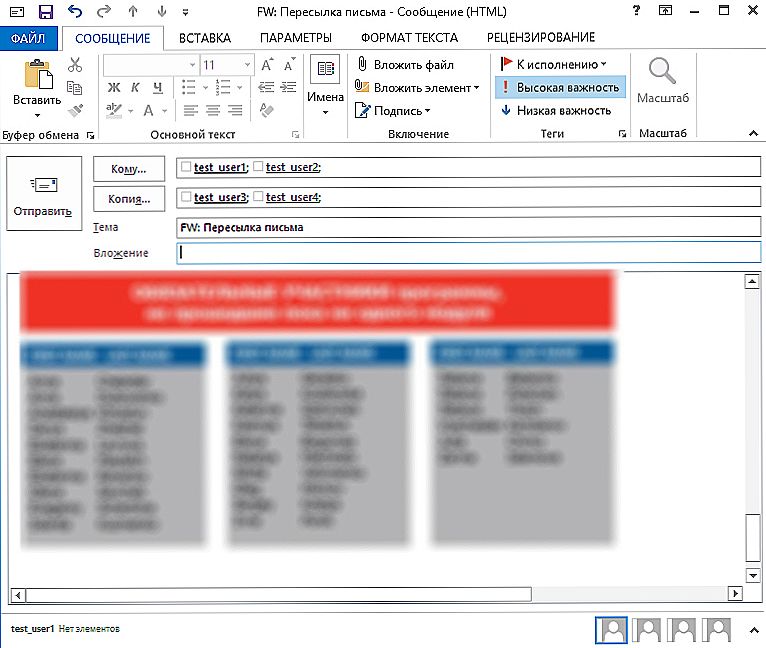
Vyplňte príjemcov posielaného listu
V horizontálnej ponuke je aj tlačidlo "Odpoveď", pomocou ktorého sa vaša odpoveď okamžite dostane k osobe, s ktorou vediete písomný dialóg.
Ak sa v písomnom dialógu zúčastní viacerí používatelia a všetci, ktorých chcete poslať rovnakú odpoveď, vývojári uľahčili túto úlohu tým, že predstavia tlačidlo "Všetko odpovedať". Vygenerovaná odpoveď sa odosiela súčasne na všetky automaticky vložené adresy.
Pri vedení obchodnej korešpondencie je často potrebné vytlačiť prijatú dokumentáciu. Táto funkcia je tiež implementovaná v programe Outlook, stačí prejsť do ponuky "Súbor", nájsť voľbu "Tlačiť" a potom postupovať analogicky s inými kancelárskymi aplikáciami, keď chcete vytlačiť dokument.
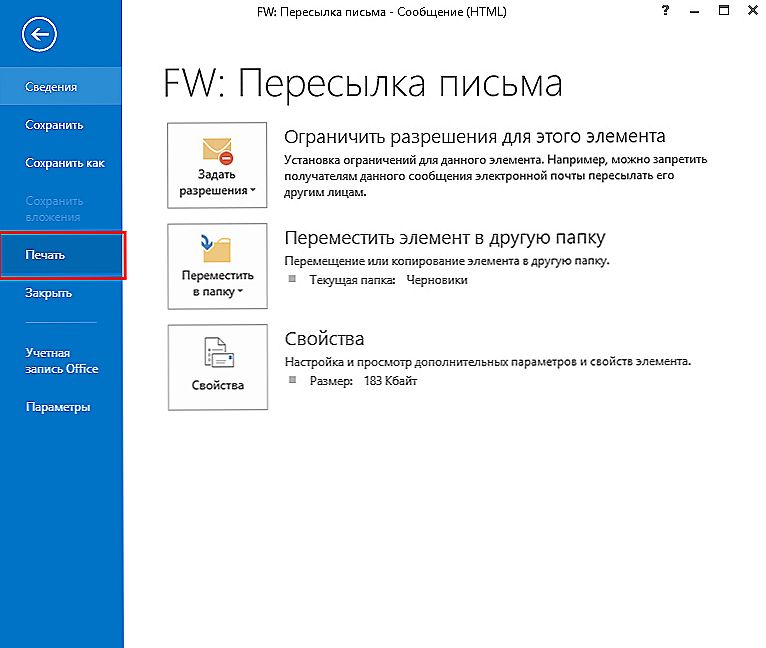
Kliknutím na položku Súbor - Tlač môžete odoslať správu do tlačiarne.
Často sa spamové pošty dostávajú na poštové adresy, ktoré iba upchajú poľa, ale nepredstavujú pre používateľa žiadnu hodnotu. Nielen to môže obsahovať škodlivý softvér, preto odporúčame ich odstrániť bez otvorenia. Ak chcete niekoľko listov odstrániť naraz, najprv vyberte všetky nepotrebné a potom kliknite na tlačidlo "Vymazať" v ponuke "Domov".
Vývojári aplikácií implementovali ďalšiu úspešnú funkciu, ktorá vám umožňuje vyhľadávať dôležité e-maily. Ak to chcete urobiť, zavolajte na funkciu "Rýchle vyhľadávanie", ktorá sa nachádza v horizontálnom menu.
Do vyhľadávacieho poľa zadajte pravidlo pre vyhľadávanie. Môže to byť buď výňatok textových informácií, ktoré chcete nájsť, alebo zadajte e-mailovú adresu listu, ktorého listy chcete nájsť.
Ak potrebujete vytvoriť novú správu, v horizontálnom menu prejdite na podstránku "Domov" a potom vyhľadajte tlačidlo "Vytvoriť správu". Potom sa otvorí prázdne pole pre písmeno. Môžete napísať, čo chcete, rovnako ako pripojiť obrázky, videá, dokumenty atď.
Samotná textová správa môže byť v prípade potreby formátovaná pomocou iného písma, farby, veľkosti. V prípade potreby môžete vložiť hypertextové odkazy.
Rovnako ako v predchádzajúcich verziách poštovej aplikácie, adresár je zabudovaný do programu Outlook 2010, takže je potrebné zadať adresu osoby, ktorej chceme poslať správu alebo pripomenutie.
Pokročilé funkcie programu Outlook
Program Outlook 2010 sa líši od jednoduchej poštovej aplikácie v tom, že slúži nielen na prijímanie a odosielanie korešpondencie, ale aj na plánovanie dôležitých udalostí na odstránenie prekryvných vrstiev a na zabránenie iných nežiaducich nedorozumení.
Ako sa plánuje?
Mnohí ľudia, ktorí sa dozvedeli, že program Outlook dokáže úspešne vykonávať funkcie organizátora, chcete dostávať informácie, ako vytvoriť pravidlo v programe Outlook 2010, ako naplánovať udalosti, ako nastaviť pripomenutie, aby sa eliminovalo zlyhanie úloh v dôsledku vysokého zaťaženia a banálnej zapomienky.
V dolnej ľavej časti menu sa nachádza ikona "Kalendár", kliknutím na ňu otvoríte kalendár a budete môcť ho naplánovať.
Existujú dve možnosti plánovania pre konkrétny deň. Môžete vybrať konkrétny deň v kalendári, kliknúť na neho a zadať pripomenutie a uviesť, ktorá udalosť je naplánovaná k tomuto dátumu.
Ak má byť udalosť v priebehu niekoľkých mesiacov, prejdite do ponuky "Domov", nájdite položku "Vytvoriť stretnutie", kliknite naň a zadajte všetky údaje v otvorenom novom dialógovom okne vrátane mena a dátumu stretnutia, stretnutia alebo udalosti ,
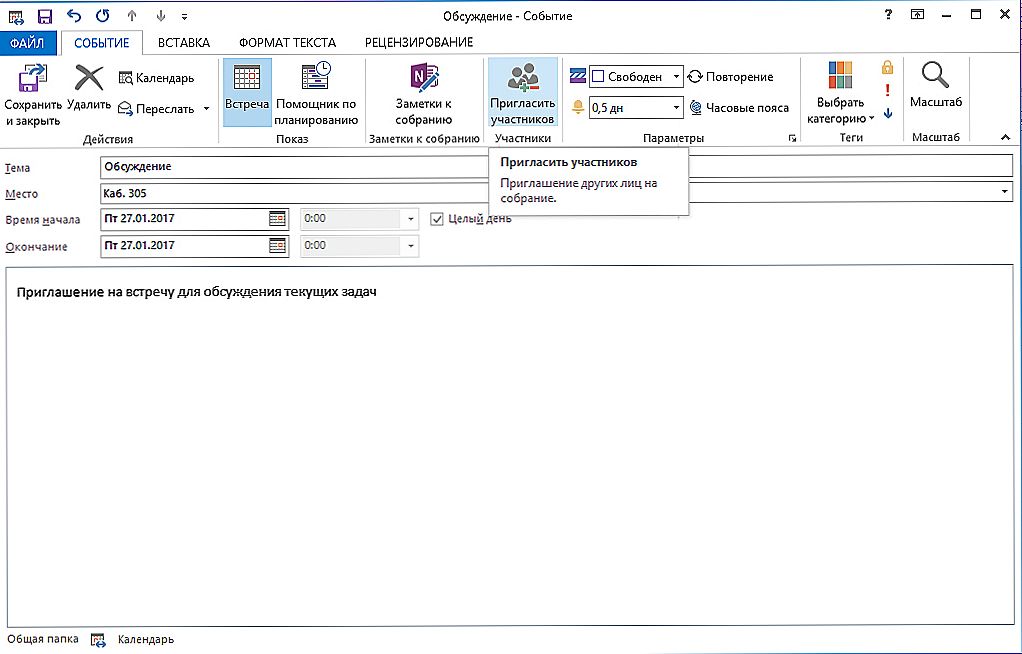
Služba Outluk vám umožňuje naplánovať a pozvať ďalších účastníkov stretnutia.
Ak existuje stretnutie, na ktorom sa musia zúčastniť aj ďalší kolegovia, môžete použiť funkciu Pozvať účastníkov.
Je ľahké zistiť, ako vytvoriť pripomienku v programe Outlook. Stačí, ak zadáte časový interval, kedy aplikácia musí signalizovať a pripomenúť vám nadchádzajúcu schôdzku alebo dôležitú správu.
Aplikácia Outlook vám umožňuje ľahko vytvoriť pravidlo, ktoré tvorí používateľ a vzťahuje sa na vyhľadávacie dopyty, do bulletinu, ako aj na prijímanie korešpondencie.
Takáto poštová aplikácia uľahčuje prácu kvôli prítomnosti mnohých užitočných funkcií, z ktorých je oveľa viac, ako sú uvedené vyššie.Poznávanie aplikácia, používateľ bude môcť otvoriť pre seba veľa úžasných príležitostí naučiť sa plánovať, nahradením osobitné pravidlo. A iste neskôr je nepravdepodobné, že by ste mohli opustiť takúto žiadosť a konať ako najlepší asistent.












